Создание и настройка Vk-бота в сообществе
1. На странице в своем аккаунте в левом меню выбираем меню Сообщества и нажимаем на открывшейся странице Создать сообщество
2. Выбираем тип сообщества, желательно Бизнес сообщество.
3. Заполняем необходимые поля и нажимаем Создать сообщество
4. Выбираем в правом меню Управление
5. Заполняем данные и в поле Адрес запоминаем идентификатор группы.
6. Выбираем меню Работа с API. На закладке Long Poll API ставим переключатель в положение Включено, выбираем последнюю версию API и переключаемся на закладку Ключи доступа
7. Создаем ключ и даем права.
В меню Сообщения -> Настройки для бота включаем возможности ботов и кнопку Начать
8. Получаем ключ API, указав номер телефона.
9. Идентификатор сообщества и ключ api, полученные в пункте 5 и 8 соответственно, вводятся в настройках СУЛ. Необходимо перейти на вкладку "Каналы коммуникации".
Настройки VK будут расположены в самом низу.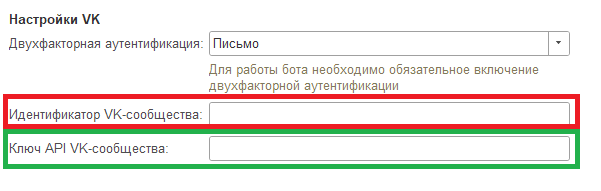
10. Дополнительные настройки VK-бота находятся в разделе коммуникации. Необходимо перейти в "Чат-боты".
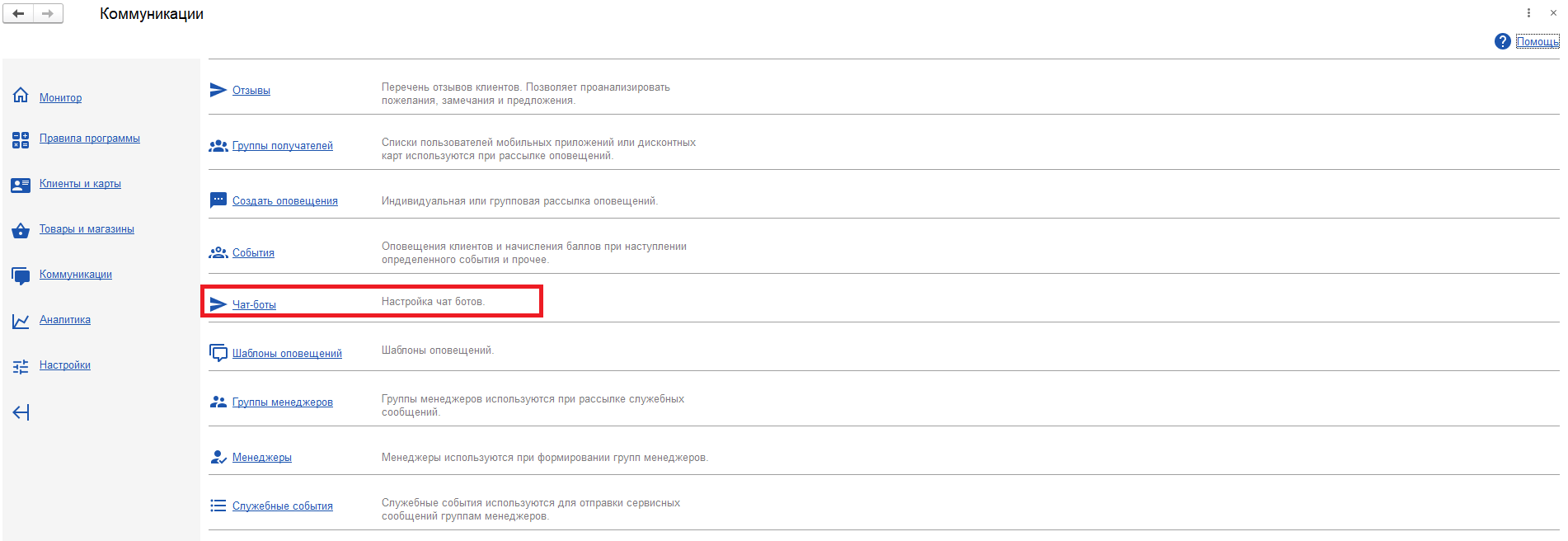
В группе полей "Настройки" находятся общие для всех ботов настройки (Telegram и VK).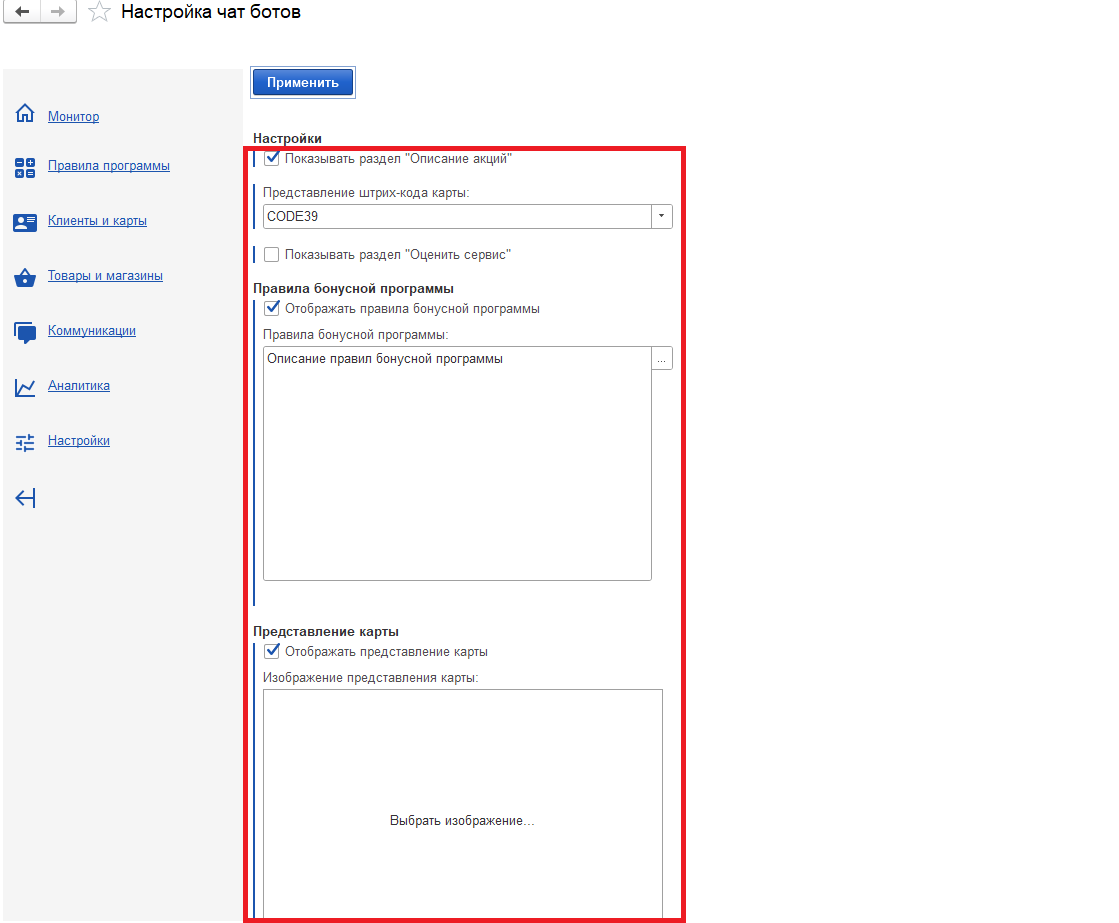
Настройки VK-бота находятся в самом низу.
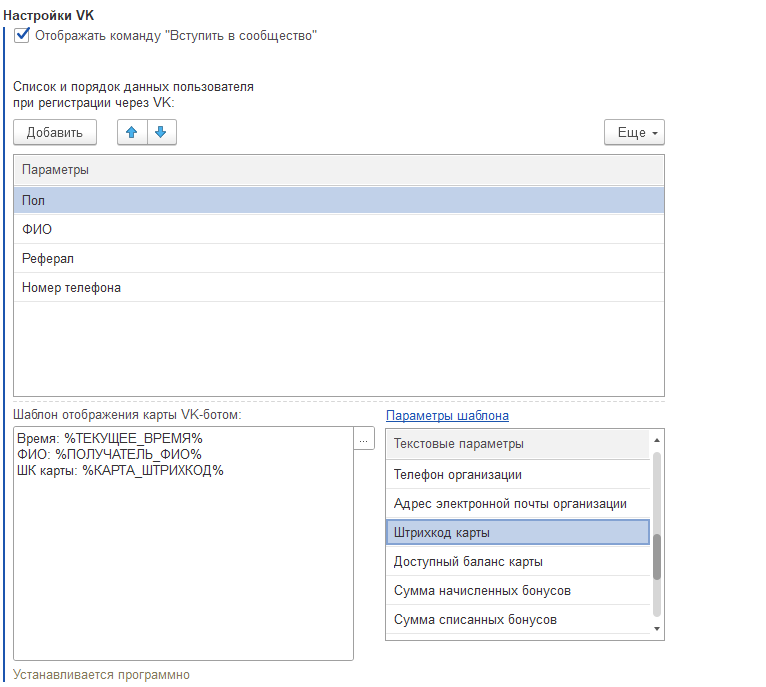
1) Флаг "Отображать команду "Вступить в сообщество" позволяет приглашать пользователя в группу.
2) "Список и порядок данных" определяет состав и последовательность данных для ввода пользователем при регистрации.
3) "Шаблон отображения карты VK-ботом" отвечает за текстовое описание карты пользователя.
11. Событие "При подписке на группу VK".
Чтобы настроить это событие необходимо перейти на вкладку клиенты и карты. Выбрать "События".
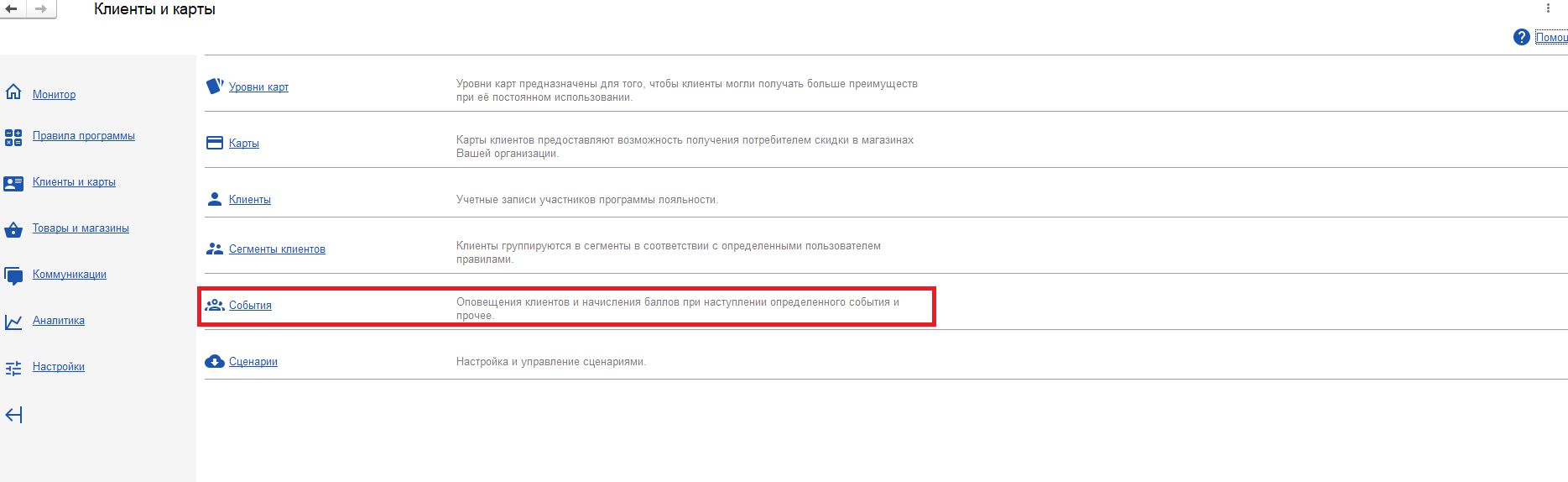
Добавить новое событие и в списке выбора выбрать "При подписке на группу ВК".
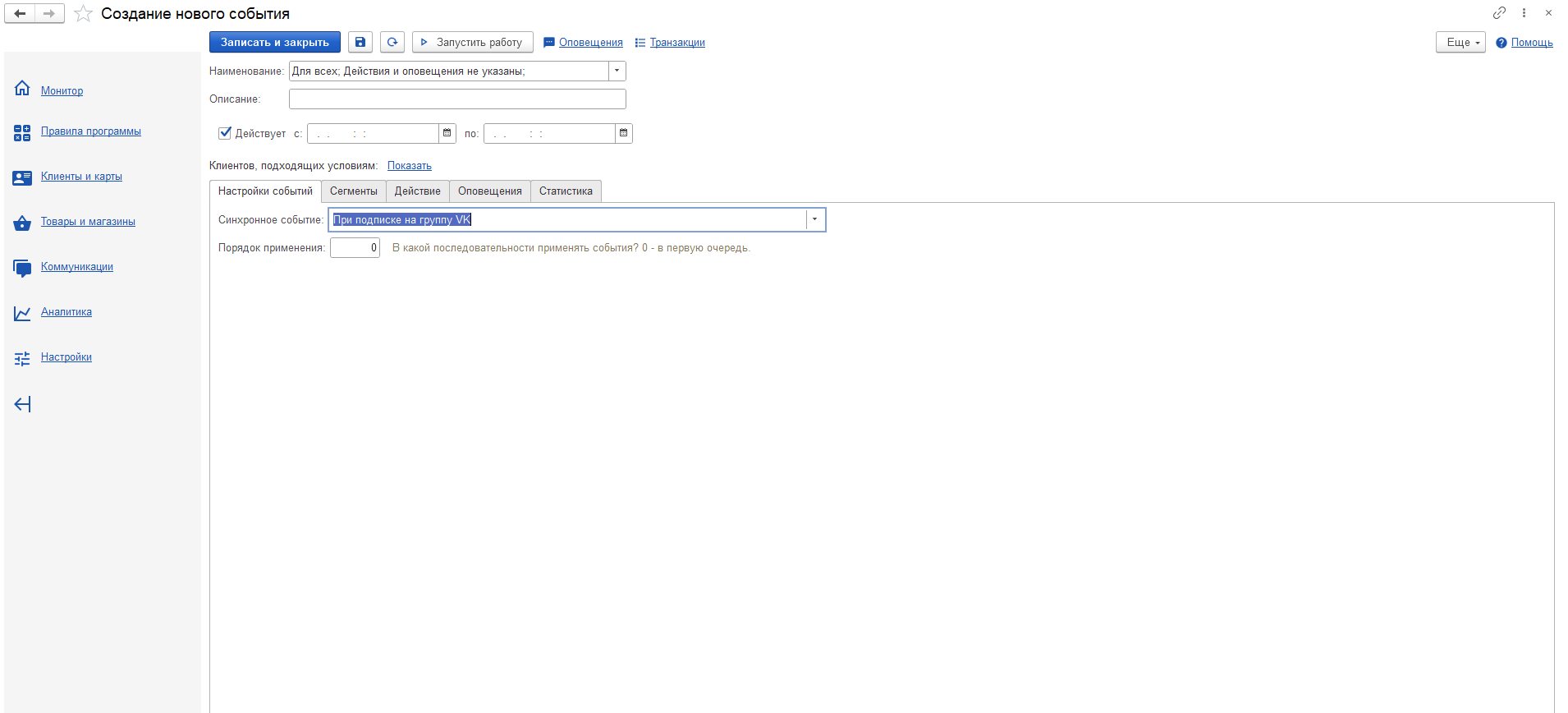
Для этого события можно настроить период действия и порядок применения.
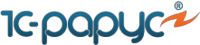
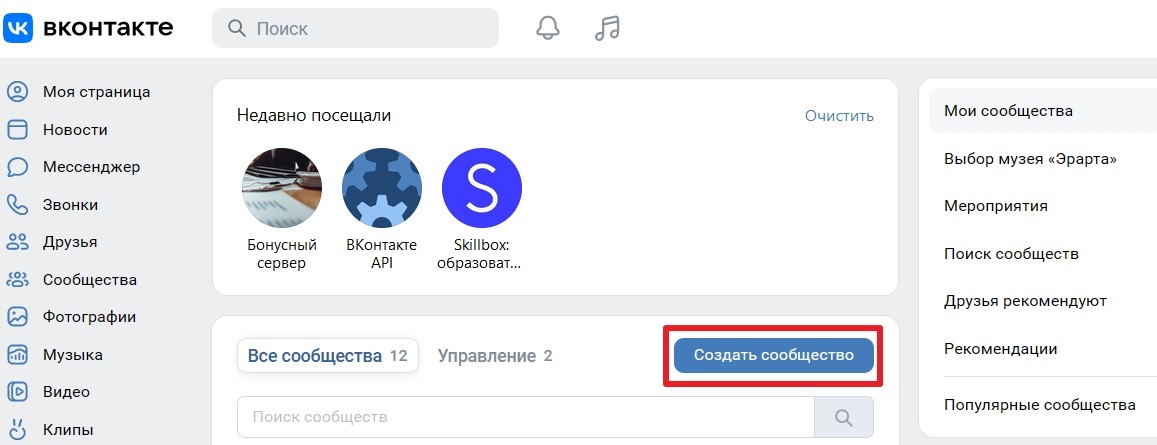
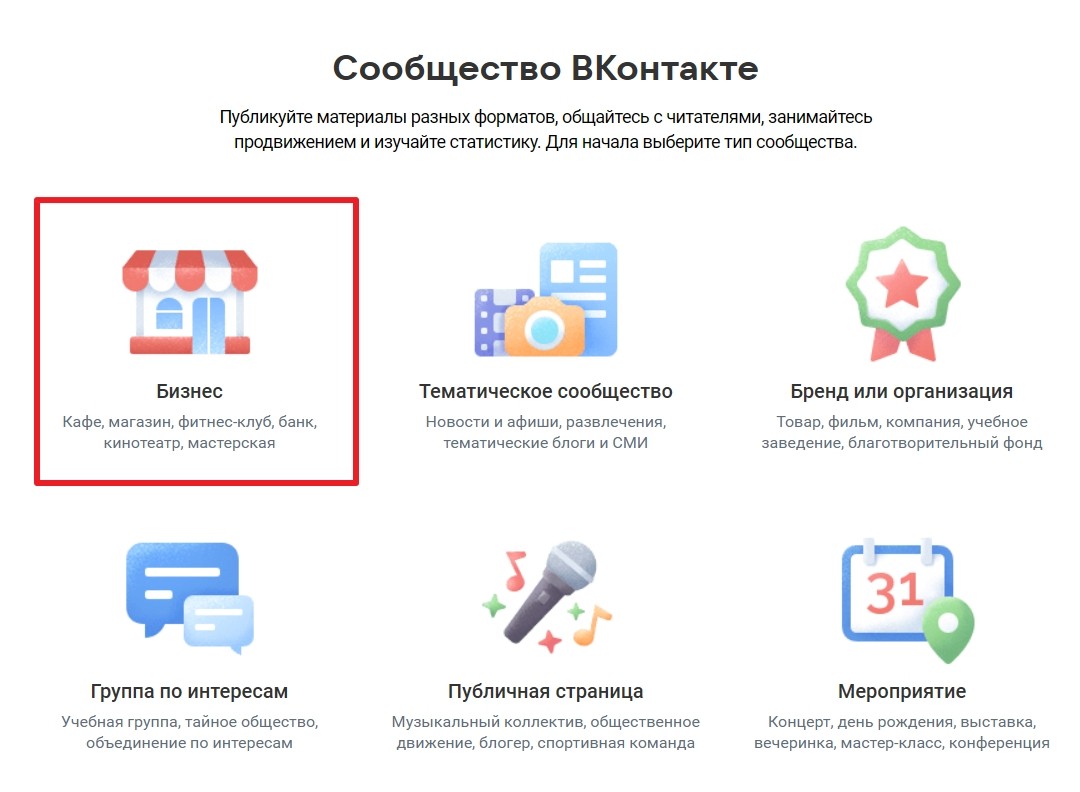
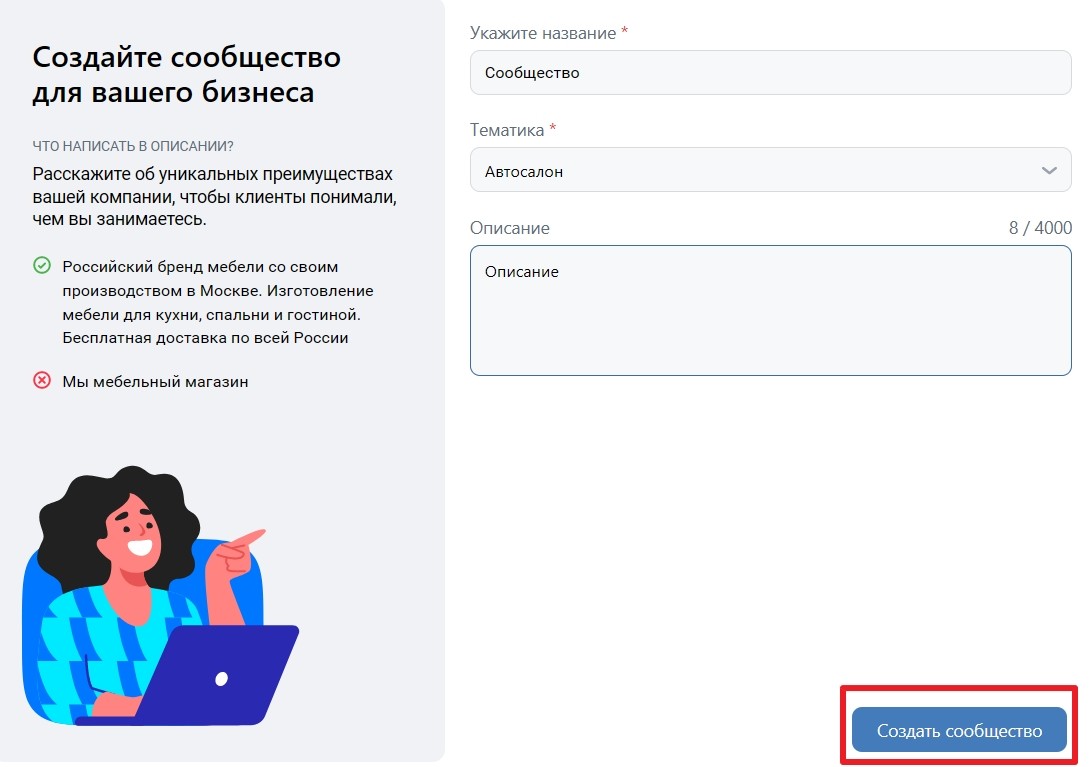
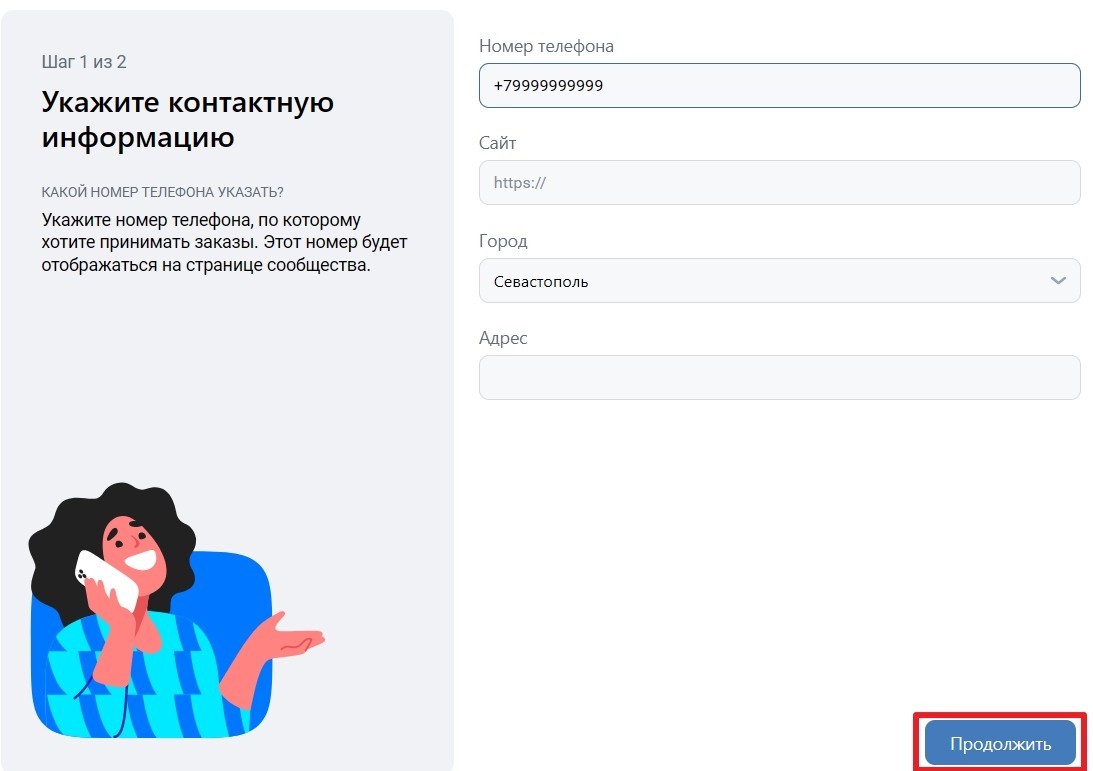
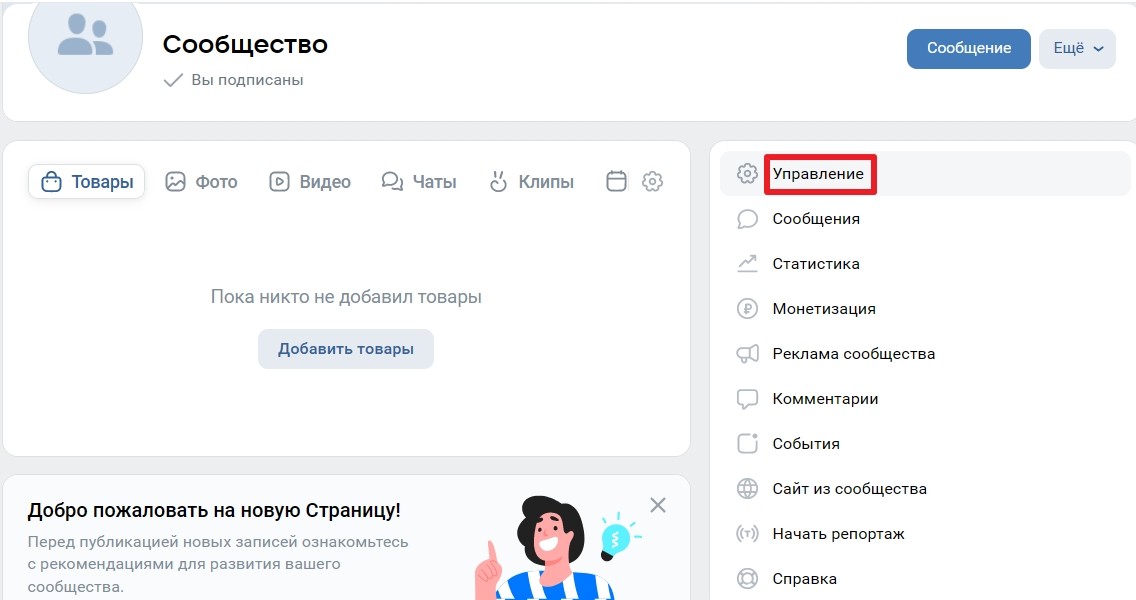
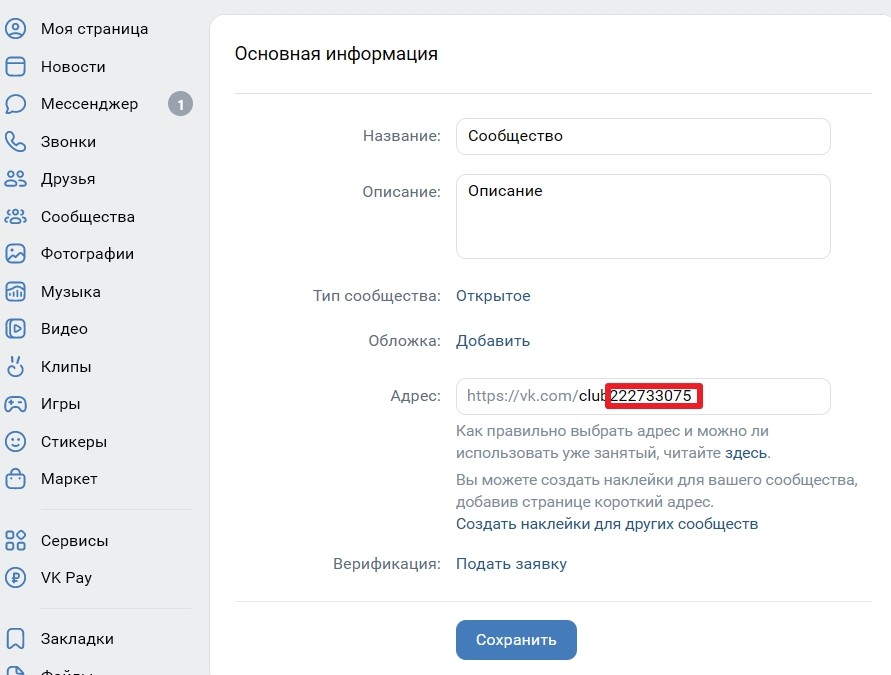
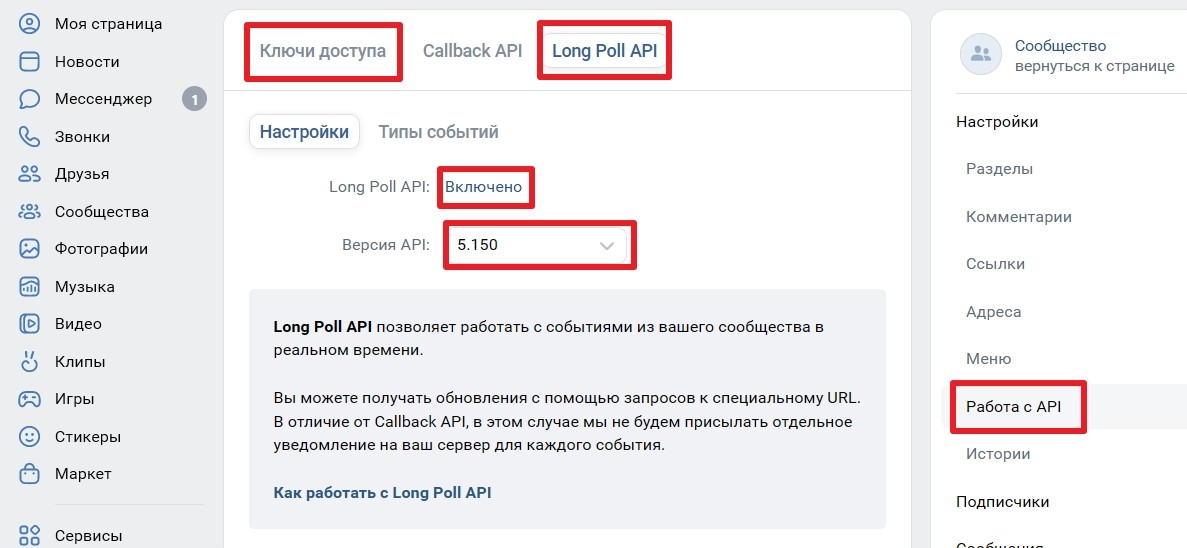
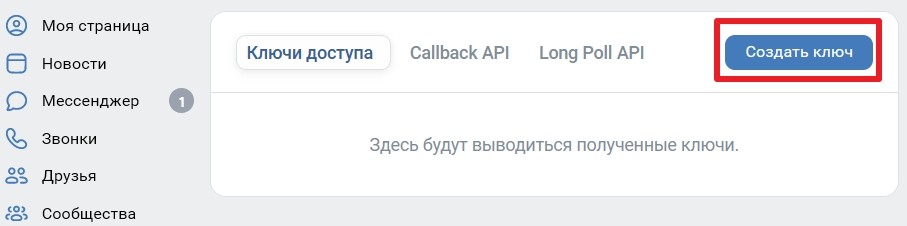
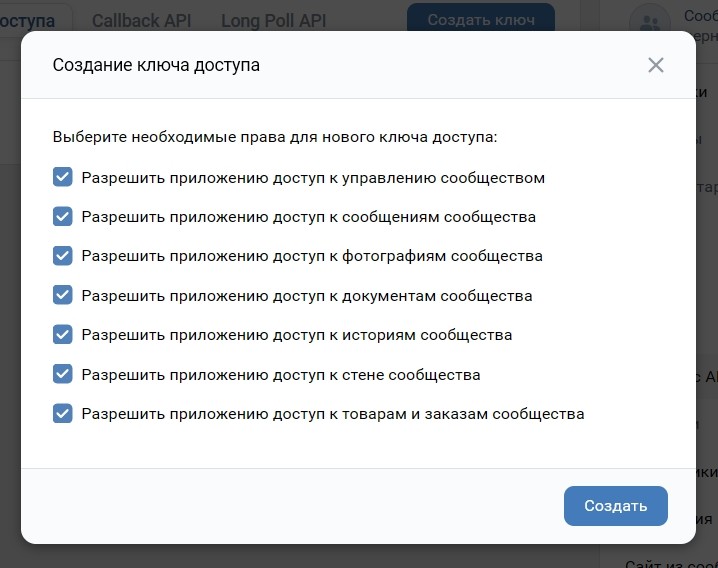
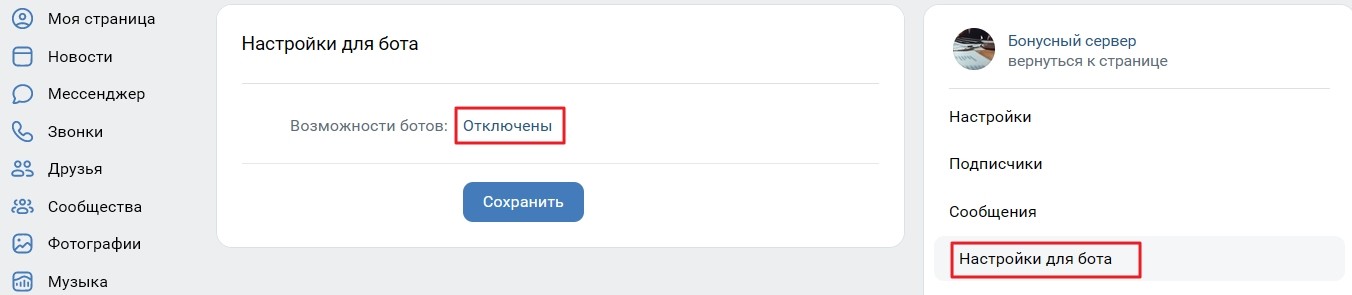
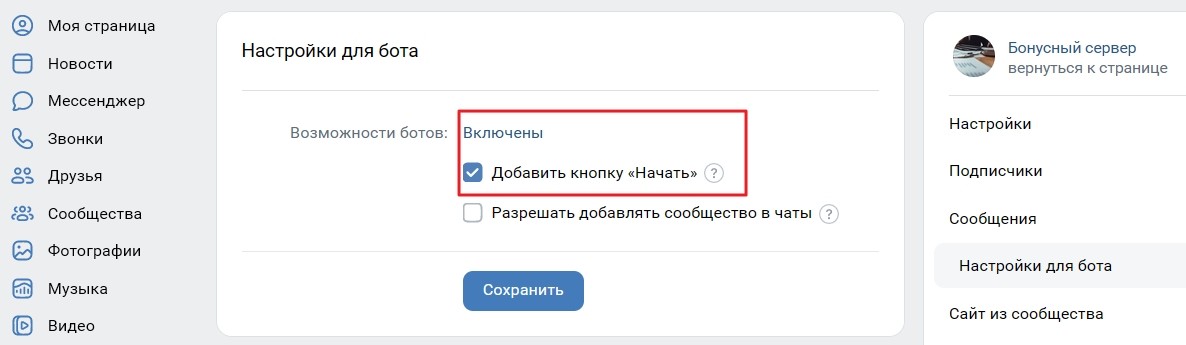

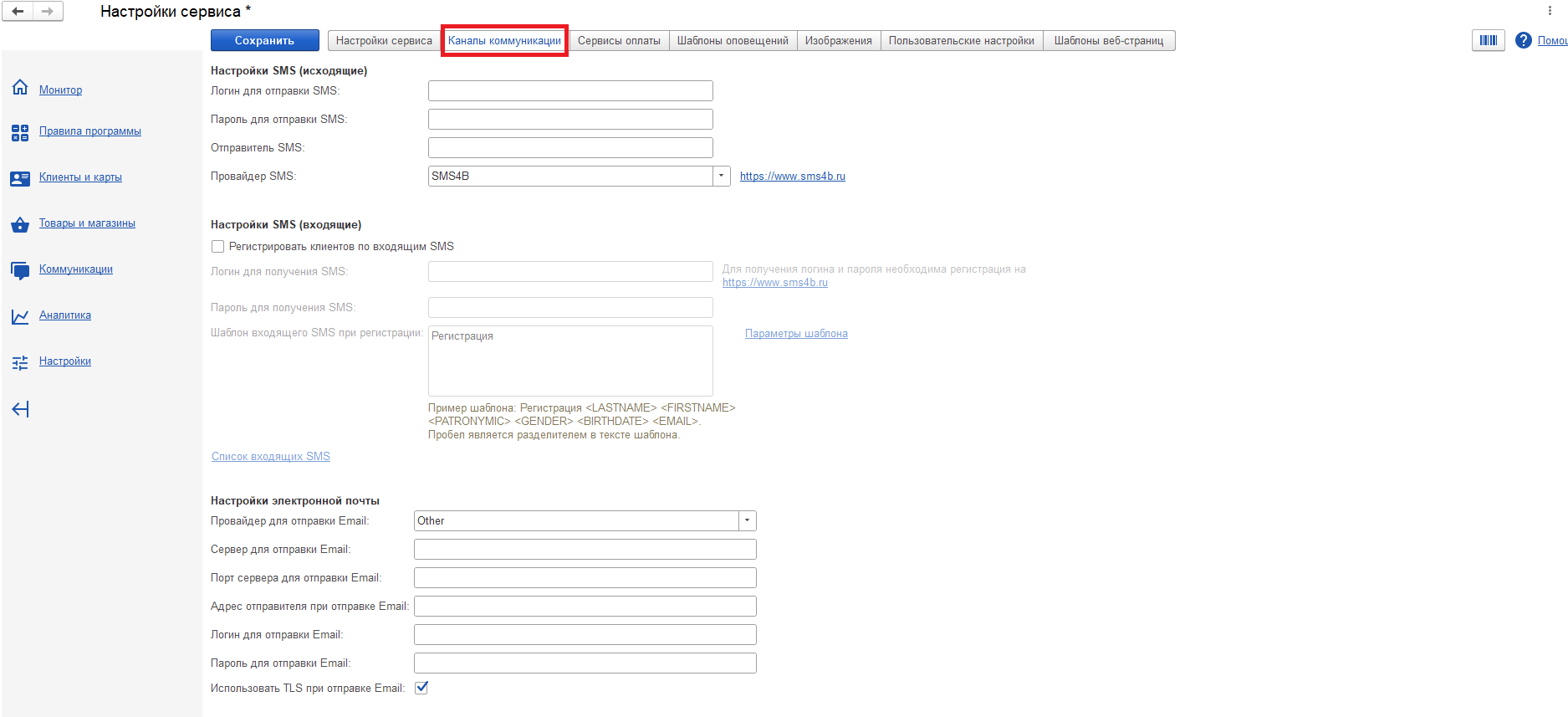
No Comments